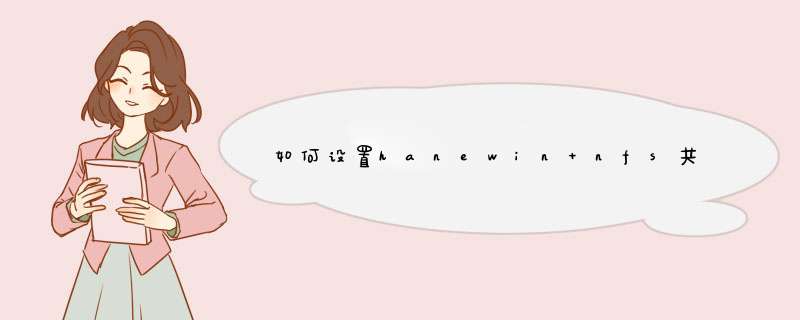
启动NFS服务器。
点击:“输出”
点击:“编辑输出表文件”
(下表表示共享的是电脑的f分区,19216816 是指高清网络播放机所分配到的ip地址。因此,路由器设置时不应该自动分配ip地址,而应该将ip地址与设备的MAC绑定)
# exports example
f:\ -readonly 19216816
点击保存,然后点击“重启服务器”并且需要在开始菜单--haneWIN软件内点击“重启所有服务”,才可以导入编辑过的输出表文件。 设置完NFS软件后,还不能直接使用,还需要对系统防火墙进行设置。
WIN7 防火墙设置进入“控制面板”》“系统安全”》“windows防火墙” 》“高级设置”》“入站规则”然后右击》“端口”》“特定本地端口”》“TCP” 》输入端口号:111,1058,1149(必须用英文逗号分割,WIN7系统自带的示例用顿号是错误的)》“允许连接”--配置文件全选》下一步后输入规则名称(自定义)》点击完成。 提示:完成TCP规则的设定后,再次返回到添加特定本地端口界面,选择“UDP”,然后再重复后面的步骤进行建立UDP通信规则,端口号和TCP通信规则一致。
刷新后退出,即可通过播放机访问NFS共享了。
打开播放机--选择文件管理
点击进入“文件管理”--选择NFS设备
— 选择“AutoScan” (有时候需要扫描多次才能找到设备)
或者选择“shotcut” 输入地址:19216812:f/ (19216812是指电脑分配到的ip地址,f/ 为共享目录)
检索完成后显示同一局域网内所有带有NFS服务器的电脑IP地址,选择需要访问的电脑IP地址
打开后选择共享的磁盘--打开--打开共享文件夹--选择播放11 搭建NFS服务器
NFS(Network FileSystem,网络文件系统)是由SUN公司发展,并于1984年推出的技术,用于在不同机器,不同 *** 作系统之间通过网络互相分享各自的文件。NFS设计之初就是为了在不同的系统间使用,所以它的通讯协议设计与主机及 *** 作系统无关。
NFS分服务器和客户机,当使用远端文件时只要用mount命令就可把远端NFS服务器上的文件系统挂载在本地文件系统之下, *** 作远程文件与 *** 作本地文件没有不同。NFS服务器所共享文件或目录记录在/etc/exports文件中。
嵌入式Linux开发中,会经常使用NFS,目标系统通常作为NFS客户机使用,Linux主机作为NFS服务器。在目标系统上通过NFS,将服务器的NFS共享目录挂载到本地,可以直接运行服务器上的文件。在调试系统驱动模块以及应用程序,NFS都是十分必要的,并且Linux还支持NFS根文件系统,能直接从远程NFS root启动系统,这对嵌入式Linux根文件系统裁剪和集成也是十分有必要的。
安装nfs-kernel-server:
ky@ubuntu:~$ sudo apt-get install nfs-kernel-server
设置NFS-Server目录。修改/etc/exports文件,在其中增加NFS服务器目录。 一个NFS服务器可以共享多个NFS目录,在/etc/exports文件中,每个目录的设置独占一行,编写格式如下:
NFS共享目录路径 客户机IP或者名称(参数1,参数2,,参数n)
说明:
q NFS共享目录可以是主机的任何一个目录,为了方便使用,最好将权限设置为777。
q 客户机指的是可以访问共享目录的客户机的IP或者主机名,可以是指定的IP或者主机名。如果使用IP,可以使用通配符。假如指定IP为1921681x的客户机可以访问,可以写成1921681,如果设置为,则表示任何客户机都可以访问。
q 访问参数可以是一个,也可以是多个,用逗号分开。可能的参数和说明如 REF _Ref286733518 \h 表 5108D0C9EA79F9BACE118C8200AA004BA90B02000000080000000E0000005F005200650066003200380036003700330033003500310038000000 所列。
表 STYLEREF 1 \s 5 SEQ 表 \ ARABIC \s 1 1 NFS设置参数和说明
参数
说明
ro
只读访问
rw
读写访问
sync
所有数据在请求时写入共享
async
nfs在写入数据前可以响应请求
secure
nfs通过1024以下的安全TCP/IP端口发送
insecure
nfs通过1024以上的端口发送
wdelay
如果多个用户要写入nfs目录,则归组写入(默认)
no_wdelay
如果多个用户要写入nfs目录,则立即写入,当使用async时,无需此设置
hide
在nfs共享目录中不共享其子目录
no_hide
共享nfs目录的子目录
subtree_check
如果共享/usr/bin之类的子目录时,强制nfs检查父目录的权限(默认)
no_subtree_check
不检查父目录权限
all_squash
共享文件的UID和GID映射匿名用户anonymous,适合公用目录
no_all_squash
保留共享文件的UID和GID(默认)
root_squash
root用户的所有请求映射成如anonymous用户一样的权限(默认)
no_root_squash
root用户具有根目录的完全管理访问权限
anonuid=xxx
指定nfs服务器/etc/passwd文件中匿名用户的UID
anongid=xxx
指定nfs服务器/etc/passwd文件中匿名用户的GID
假定NFS共享目录是/home/ky/nfs,允许所有客户机访问,/etc/exports文件可写为:
/home/ky/nfs (rw,sync,no_subtree_check, no_root_squash)
启动NFS服务器。启动portmap(如果有必要)和nfs-kernel-server服务:
ky@ubuntu:~$ sudo service portmap start
ky@ubuntu:~$ sudo service nfs-kernel-server start
本地验证NFS服务器。将NFS服务器目录挂载到本机另外一个目录下,可以看到挂载点目录下可以看到NFS服务器目录中的文件。
ky@ubuntu:~$ ls /home/ky/nfs/
aaaa
ky@ubuntu:~$ sudo mount -t nfs 127001:/home/ky/nfs /mnt
ke@ubuntu:~$ ls /mnt
aaaa
ky@ubuntu:~$ sudo umount /mnt/
用开发板验证NFS服务器是否可用。启动开发板,进入系统,配置好开发板的IP地址后,用mount命令挂载NFS服务器的NFS目录:
target# mount -t nfs 19216813:/home/ky/nfs /mnt -o nolock
target# ls /mnt
kingyee
target# umount /mnt/
挂载成功后,可以在开发板的/mnt目录下看到NFS服务器上的文件。
说明,使用开发板与虚拟机安装的客户系统进行NFS挂载,需要将虚拟网卡设置为Bridged模式,并建议使用静态IP地址。
如果在使用中需要增加新的NFS共享目录,直接修改/etc/exports文件即可。修改该文件后,可以不用重启NFS服务,用exportfs命令读取/etc/exports文件,重新共享输出。exportfs命令语法如下:
exportfs [-aruv]
选项说明:
-a:全部挂载(或卸载) /etc/exports的设置;
-r:重新挂载/etc/exports的设置;
-u:卸载某一个目录;
-v:在输出的时候,把共享目录显示出来。
如果NFS已经启动,修改了/etc/exports文件,执行如下命令,新的设置即可生效:
ky@ubuntu:~$ exportfs -ra1、首先点击windows7系统的开始菜单,单击控制面板;
2、在d出来的界面中,单击程序选项;
3、然后单击打开或关闭windows功能;
4、在d出来的windows功能窗口中,找到并勾选nfs服务;
5、然后等待安装完成;
6、最后检查下服务有没有安装好。
NFS是NAS服务器支持的其中一种文件系统。
一、NAS
NAS(Network Attached Storage:网络附属存储)按字面简单说就是连接在网络上,具备资料存储功能的装置,因此也称为“网络存储器”。它是一种专用数据存储服务器。
NAS本身能够支持多种协议(如NFS、CIFS、FTP、>
NAS解决方案通常配置为作为文件服务的设备,由工作站或服务器通过网络协议(如TCP/IP)和应用程序(如网络文件系统NFS或者通用Internet文件系统CIFS)来进行文件访问。
NAS应用于高效的文件共享任务中,不同的主机与客户端通过文件共享协定存取NAS上的资料,实现文件共享功能,例如Unix中的NFS和Windows nt中的CIFS,其中基于网络的文件级锁定提供了高级并发访问保护的功能。
二、NFS
NFS(Network File System)即网络文件系统,是FreeBSD支持的文件系统中的一种,它允许网络中的计算机之间共享资源。在NFS的应用中,本地NFS的客户端应用可以透明地读写位于远端NFS服务器上的文件,就像访问本地文件一样。
扩展资料
应用
NFS 有很多实际应用。下面是比较常见的一些:
1、 多个机器共享一台CDROM或者其他设备。这对于在多台机器中安装软件来说更加便宜跟方便。
2、在大型网络中,配置一台中心 NFS 服务器用来放置所有用户的home目录可能会带来便利。这些目录能被输出到网络以便用户不管在哪台工作站上登录,总能得到相同的home目录。
3、不同客户端可在NFS上观看影视文件,节省本地空间。
4、 在客户端完成的工作数据,可以备份保存到NFS服务器上用户自己的路径下。
NFS是运行在应用层的协议。随着NFS多年的发展和改进,NFS既可以用于局域网也可以用于广域网,且与 *** 作系统和硬件无关,可以在不同的计算机或系统上运行。
参考资料来源:百度百科-NAS
参考资料来源:百度百科-NFS
如何通过Windows Server 2008 R2建立NFS存储在我们日常工作的某些实验中,会需要使用存储服务器。而硬件存储成本高,如StarWind之类的iSCSI软存储解决方案需要单独下载服务器端程序,且配置比较繁琐,令很多新手们很是头疼。
事实上,利用Windows Server 2008 R2,我们可以很容易地将其作为一台NFS存储服务器,方便地得到一个NFS软存储,轻松解决某些环境下的问题。接下来以Windows Server 2008 R2 SP1 企业版为例,分享一下具体的实现步骤。
首先,打开服务器管理器,选择”添加角色”;
点击下一步,开始添加服务器角色;
添加”文件服务”,点击下一步;
点击下一步,开始添加角色服务;
添加”网络文件系统服务”,即”Network File System (NFS)”;
点击安装,开始执行;
安装完成后,在容量适合的分区下建立一个文件夹,选择属性,找到”NFS共享”选项卡,点击”管理NFS共享”;
保持选项默认,点击”权限”;
此处可以看到此存储的默认访问权限,默认为所有计算机都具有只读权限。我们可以将这条权限策略调整为”不可读”,并点击”添加”设置其他策略;
点击”添加”后,会出现如上图窗口,在”添加名称”栏填写允许访问此存储的主机的IP地址,设置访问类型,并按需勾选是否允许访问根目录即可。
以上,通过其他设备添加 “此服务器IP地址:/共享文件夹名称”,即可访问NFS存储软件安装软件安装比较简单,从百度搜索haneWIN这款,下载下来后,双击运行,出现界面后点“下一步”即可。
接下来是设置安装路径,这个根据个人设置选择即可
然后是设置开始菜单下的文件名,在这里默认即可,点“下一步”继续安装。
以上配置成功后,点击“安装”开始软件的安装,后面会自动安装完成。
软件配置
修改exports文件:
打开安装包下的exports文件,默认是把D盘下的temp文件夹做为输出目录,这里可以根据自己的情况修改即可(-name:nfs不用去改)
D:\temp
-name:nfs
替换安装目录下的exports文件:
修改完后保存关闭,找到haneWIN软件的安装文件夹,替换掉原来的exports即可。
重启nfs服务器:
从开始菜单下找到haneWIN软件,选择NFS下的重启所有服务
成功后显示如一图所示内容,如果不成功,建议右击选择以管理员身份运行,
Linux挂载
在Linux中输入以下命令(192168144为Windows下的IP地址,这里需改成你实际配置的IP):
mount
–t
nfs
–o
nolock
192168144:/nfs
/nfs
欢迎分享,转载请注明来源:内存溢出

 微信扫一扫
微信扫一扫
 支付宝扫一扫
支付宝扫一扫
评论列表(0条)